
Cara Mengatasi Lupa Password WordPress
Last updated onCategory : Wordpress

Cara Mengatasi Lupa Password WordPress – Banyak pemilik website wordpress yang secara tidak sengaja lupa dengan password login admin WordPress mereka sehingga tidak dapat login. Umumnya hal ini terjadi karena password yang digunakan tidak mudah diingat karena alasan keamanan (sangat disarankan), mengelola banyak website wordpress dengan login yang berbeda-beda atau hal lainnya.
Tidak ada cara lain yang dapat dilakukan kecuali mereset password login admin WordPress Anda jika Anda lupa. Ada dua cara untuk mereset password WordPress yaitu melalui menu Lupa Password atau Forgot Password WordPress dan meresetnya melalui melalui PhpMyAdmin. Pada artikel ini, kami akan membahas Cara Mengatasi Lupa Password WordPress dengan melalui Forgot Password dan meresetnya melalui PhpMyAdmin.
Cara Mengatasi Lupa Password WordPress dengan Lost Password
WordPress telah menyediakan fitur untuk reset password yang dapat digunakan kapan saja. Umumnya, url untuk mereset password dapat diakses melalui url domainanda.com/wp-login.php?action=lostpassword atau dari menu login WordPress Anda, silakan pilih Lost Your Password.
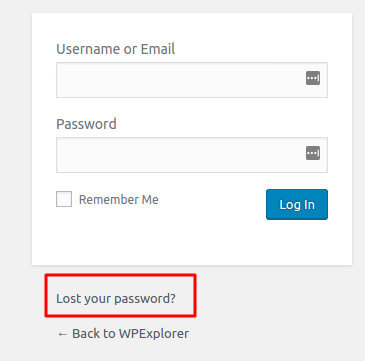
Selanjutnya, Anda akan diminta untuk memasukkan alamat email Anda. Masukkan alamat email Anda dengan benar dan email berupa link untuk mereset password akan dikirimkan ke email Anda. Silakan klik link tersebut untuk meresetnya.
Cara Reset Password WordPress PhpMyAdmin
Jika cara pertama yaitu mereset password wordpress melalui forgot password gagal karena beberapa hal (misalnya: lupa dengan email yang digunakan, email tidak bekerja atau hal lainnya), maka cara terakhir yang dapat dilakukan adalah mereset password wordpress langsung dari database mysql dengan bantuan phpmyadmin.
Cara mereset password melalui PhpMyAdmin ini juga sering disebut juga dengan cara ganti password wordpress lewat cpanel hal ini karena hampir semua layanan web hosting di Indonesia menggunakan cPanel dan cPanel memiliki fitur PhpMyAdmin.
Untuk mengubah password WordPress melalui PhpMyAdmin maka Anda harus mengecek terlebih dahulu user database yang Anda gunakan untuk website WordPress Anda. Hal ini diperlukan jika Anda memiliki beberapa database di cPanel Anda agar tidak salah dalam mengubah password. Anda dapat melihat nama database yang Anda guanakan untuk website WordPress Anda pada file wp-config.php WordPress.
Perhatikan contoh baris wp-config.php berikut:
[pastacode lang=”markup” manual=”%2F%2F%20**%20MySQL%20settings%20-%20You%20can%20get%20this%20info%20from%20your%20web%20host%20**%20%2F%2F%0A%2F**%20The%20name%20of%20the%20database%20for%20WordPress%20*%2F%0Adefine(‘DB_NAME’%2C%20’contoh_namadb’)%3B%0A%2F**%20MySQL%20database%20username%20*%2F%0Adefine(‘DB_USER’%2C%20’contoh_userdb’)%3B%0A%2F**%20MySQL%20database%20password%20*%2F%0Adefine(‘DB_PASSWORD’%2C%20”)%3B” message=”” highlight=”” provider=”manual”/]
Perhatikan baris define(‘DB_NAME’, ‘contoh_namadb’), dari situ Anda dapat mengetahui bahwa nama database yang Anda gunakan untuk website WordPress Anda adalah contoh_namadb.
Setelah mengetahui nama database yang digunakan di website wordpress Anda, maka selanjutnya adalah login ke database Anda melalui PhpMyAdmin. Jika Anda menggunakan cPanel maka Anda dapat login di PhpMyadmin melalui menu cPanel >> PhpMyAdmin
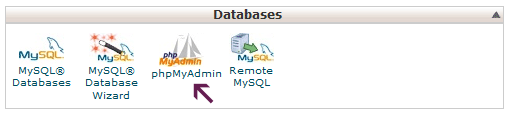
Selanjutnya, Anda akan dibawa ke halaman PhpMyAdmin. Silakan pilih nama database WordPress Anda. Pastikan database tersebut sama dengan yang ada pada wp-config.php Anda.
Selanjutnya, silakan pilih database yang digunakan untuk website WordPress Anda dengan melakukan klik pada nama database tersebut. Tabel database akan ditampilkan setelah Anda meng-kliknya.
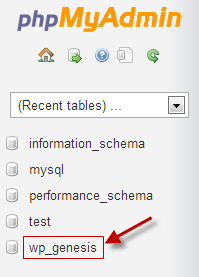
Silakan pilih tabel wp_users dan klik Tab Browse.
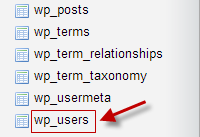
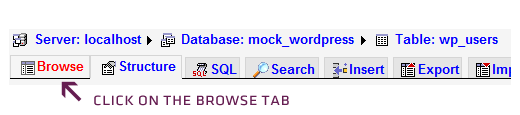
Klik logo pensil untuk melakukan perubahan atau meng-edit detil user login wordpress Anda.
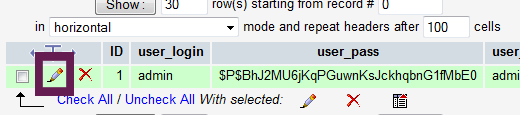
Perhatikan pada baris user_pass dan ubahlah baris tersebut dengan detil berikut:
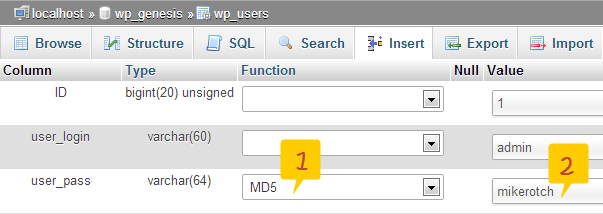
Pilih MD5 pada kolom function dan masukkan password baru Anda. Dalam contoh di atas password baru Anda adalah admin dengan mikerotch. Klik Go untuk menyimpan perubahan yang Anda lakukan.
Selesai, password WordPress Anda telah diubah. Silakan login admin website WordPress Anda dengan menggunakan user dan password baru tersebut.
Note:
- Untuk keamanan, WordPress secara otomatis menggunakan enskripsi MD5 dan tidak menyimpan password dengan bentuk teks agar tidak mudah untuk dihack.
- Cara reset password melalui PhpMyAdmin ini juga dapat digunakan untuk mengatasi lupa password wordpress di localhost karena di localhost, umumnya fitur email masih belum bekerja sehingga cara satu-satunya adalah meresetnya melalui phpmyadmin.
Mudah bukan. Silakan share pengalaman Anda terkait dengan reset password wordpress atau bertanya melalui form komentar yang telah disediakan 🙂






2 Comments
Warning: Trying to access array offset on value of type null in /home/idsysadmin/htdocs/www.idsysadmin.com/wp-content/themes/idsysadmin/core/comment-function.php on line 10
Bang Nasrul
January 18, 2017 at 12:13 pmTerima kasih sangat membantu, sempat lupa pasword hehe…
Warning: Trying to access array offset on value of type null in /home/idsysadmin/htdocs/www.idsysadmin.com/wp-content/themes/idsysadmin/core/comment-function.php on line 10
Wayan
January 18, 2017 at 10:12 pmTerima kasih atas feedbacknya dan kami sangat senang jika hal ini dapat membantu Anda.